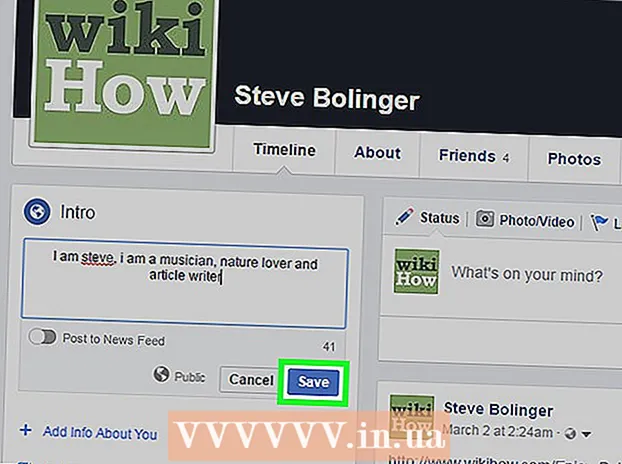ผู้เขียน:
Clyde Lopez
วันที่สร้าง:
26 กรกฎาคม 2021
วันที่อัปเดต:
1 กรกฎาคม 2024

เนื้อหา
AirPlay ของ Apple เป็นเทคโนโลยีที่ให้คุณสตรีมเนื้อหาจากอุปกรณ์มือถือ iOS ไปยังอุปกรณ์วิดีโอ Apple TV, AirPort Express หรือลำโพงที่รองรับ AirPlay ในการเริ่มออกอากาศ AirPlay คุณต้องเชื่อมต่ออุปกรณ์มือถือและอุปกรณ์ AirPlay กับเครือข่ายไร้สายเดียวกัน
ขั้นตอน
ส่วนที่ 1 จาก 2: วิธีตั้งค่า AirPlay
 1 ตรวจสอบให้แน่ใจว่าอุปกรณ์มือถือ iOS ของคุณรองรับ AirPlay อุปกรณ์เหล่านี้ได้แก่ iPad, iPad Mini, iPhone 4 หรือใหม่กว่า, iPod Touch 4G หรือใหม่กว่า คุณสามารถเชื่อมต่อ iPad 2 หรือใหม่กว่า, iPhone 4s หรือใหม่กว่า และ iPod Touch 5G หรือใหม่กว่ากับอุปกรณ์วิดีโอ Apple TV
1 ตรวจสอบให้แน่ใจว่าอุปกรณ์มือถือ iOS ของคุณรองรับ AirPlay อุปกรณ์เหล่านี้ได้แก่ iPad, iPad Mini, iPhone 4 หรือใหม่กว่า, iPod Touch 4G หรือใหม่กว่า คุณสามารถเชื่อมต่อ iPad 2 หรือใหม่กว่า, iPhone 4s หรือใหม่กว่า และ iPod Touch 5G หรือใหม่กว่ากับอุปกรณ์วิดีโอ Apple TV  2 ตรวจสอบให้แน่ใจว่าอุปกรณ์ที่จะสตรีมเนื้อหานั้นเข้ากันได้กับ AirPlay อุปกรณ์เหล่านี้รวมถึงอุปกรณ์วิดีโอ Apple TV, AirPort Express และลำโพง AirPlay
2 ตรวจสอบให้แน่ใจว่าอุปกรณ์ที่จะสตรีมเนื้อหานั้นเข้ากันได้กับ AirPlay อุปกรณ์เหล่านี้รวมถึงอุปกรณ์วิดีโอ Apple TV, AirPort Express และลำโพง AirPlay  3 เชื่อมต่ออุปกรณ์มือถือ iOS และอุปกรณ์ AirPlay กับเครือข่ายไร้สายเดียวกัน
3 เชื่อมต่ออุปกรณ์มือถือ iOS และอุปกรณ์ AirPlay กับเครือข่ายไร้สายเดียวกัน 4 ปัดขึ้นบนหน้าจออุปกรณ์มือถือของคุณ ศูนย์ควบคุมจะเปิดขึ้น
4 ปัดขึ้นบนหน้าจออุปกรณ์มือถือของคุณ ศูนย์ควบคุมจะเปิดขึ้น  5 แตะ AirPlay รายการอุปกรณ์ AirPlay ทั้งหมดที่เชื่อมต่อกับเครือข่ายไร้สายของคุณจะเปิดขึ้น
5 แตะ AirPlay รายการอุปกรณ์ AirPlay ทั้งหมดที่เชื่อมต่อกับเครือข่ายไร้สายของคุณจะเปิดขึ้น  6 แตะอุปกรณ์ที่จะเล่นเนื้อหาสตรีมมิ่ง ไอคอนจะปรากฏขึ้นข้างอุปกรณ์แต่ละเครื่องเพื่อระบุประเภทของเนื้อหาที่อุปกรณ์กำลังเล่น ตัวอย่างเช่น ไอคอนรูปทีวีจะปรากฏถัดจาก Apple TV ซึ่งหมายความว่าคุณสามารถสตรีมวิดีโอไปยัง Apple TV ของคุณได้ เมื่อคุณเลือกอุปกรณ์ AirPlay จะเปิดขึ้น
6 แตะอุปกรณ์ที่จะเล่นเนื้อหาสตรีมมิ่ง ไอคอนจะปรากฏขึ้นข้างอุปกรณ์แต่ละเครื่องเพื่อระบุประเภทของเนื้อหาที่อุปกรณ์กำลังเล่น ตัวอย่างเช่น ไอคอนรูปทีวีจะปรากฏถัดจาก Apple TV ซึ่งหมายความว่าคุณสามารถสตรีมวิดีโอไปยัง Apple TV ของคุณได้ เมื่อคุณเลือกอุปกรณ์ AirPlay จะเปิดขึ้น  7 นำทางไปยังสื่อที่จะออกอากาศ ตอนนี้คลิกเล่น อุปกรณ์ AirPlay เริ่มเล่นเนื้อหาสื่อ
7 นำทางไปยังสื่อที่จะออกอากาศ ตอนนี้คลิกเล่น อุปกรณ์ AirPlay เริ่มเล่นเนื้อหาสื่อ
ส่วนที่ 2 จาก 2: วิธีแก้ไขปัญหา AirPlay
 1 อัปเดต iOS และ iTunes บนอุปกรณ์ AirPlay เพื่อให้แน่ใจว่า AirPlay ทำงานอย่างมีประสิทธิภาพบนอุปกรณ์เหล่านี้
1 อัปเดต iOS และ iTunes บนอุปกรณ์ AirPlay เพื่อให้แน่ใจว่า AirPlay ทำงานอย่างมีประสิทธิภาพบนอุปกรณ์เหล่านี้  2 รีสตาร์ทอุปกรณ์ iOS และอุปกรณ์วิดีโอ Apple TV หากไม่มีตัวเลือก AirPlay ในศูนย์ควบคุม ซึ่งจะทำให้อุปกรณ์ทั้งสองเชื่อมต่อกับเครือข่ายไร้สายอีกครั้ง ซึ่งจะช่วยเปิดใช้งาน AirPlay
2 รีสตาร์ทอุปกรณ์ iOS และอุปกรณ์วิดีโอ Apple TV หากไม่มีตัวเลือก AirPlay ในศูนย์ควบคุม ซึ่งจะทำให้อุปกรณ์ทั้งสองเชื่อมต่อกับเครือข่ายไร้สายอีกครั้ง ซึ่งจะช่วยเปิดใช้งาน AirPlay  3 เปิด AirPlay ในการตั้งค่า Apple TV หากไม่มีตัวเลือก AirPlay ในศูนย์ควบคุม โดยปกติ AirPlay จะเปิดใช้งานตามค่าเริ่มต้นในอุปกรณ์วิดีโอของคุณ แต่คุณอาจปิดใช้งานบน Apple TV ของคุณ
3 เปิด AirPlay ในการตั้งค่า Apple TV หากไม่มีตัวเลือก AirPlay ในศูนย์ควบคุม โดยปกติ AirPlay จะเปิดใช้งานตามค่าเริ่มต้นในอุปกรณ์วิดีโอของคุณ แต่คุณอาจปิดใช้งานบน Apple TV ของคุณ  4 ตรวจสอบให้แน่ใจว่าอุปกรณ์ที่จะสตรีมเนื้อหาเปิดอยู่และเสียบเข้ากับเต้ารับไฟฟ้า ทำเช่นนี้หากไม่มีอุปกรณ์ดังกล่าวในศูนย์ควบคุม อุปกรณ์เคลื่อนที่ iOS อาจตรวจไม่พบอุปกรณ์ AirPlay เนื่องจากอุปกรณ์ AirPlay ปิดอยู่หรือแบตเตอรี่ใกล้หมด
4 ตรวจสอบให้แน่ใจว่าอุปกรณ์ที่จะสตรีมเนื้อหาเปิดอยู่และเสียบเข้ากับเต้ารับไฟฟ้า ทำเช่นนี้หากไม่มีอุปกรณ์ดังกล่าวในศูนย์ควบคุม อุปกรณ์เคลื่อนที่ iOS อาจตรวจไม่พบอุปกรณ์ AirPlay เนื่องจากอุปกรณ์ AirPlay ปิดอยู่หรือแบตเตอรี่ใกล้หมด  5 ตรวจสอบระดับเสียงของอุปกรณ์ทั้งสองว่ามีภาพแต่ไม่มีเสียงหรือไม่ หากระดับเสียงถูกปิดหรือปิดพร้อมกันในอุปกรณ์หนึ่งเครื่องหรือทั้งสองเครื่อง AirPlay จะไม่สามารถถ่ายทอดคุณภาพเสียงได้
5 ตรวจสอบระดับเสียงของอุปกรณ์ทั้งสองว่ามีภาพแต่ไม่มีเสียงหรือไม่ หากระดับเสียงถูกปิดหรือปิดพร้อมกันในอุปกรณ์หนึ่งเครื่องหรือทั้งสองเครื่อง AirPlay จะไม่สามารถถ่ายทอดคุณภาพเสียงได้  6 เชื่อมต่ออุปกรณ์กับอินเทอร์เน็ตผ่านสายอีเทอร์เน็ต หากเนื้อหามีการสตรีมด้วยความล่าช้า ซึ่งจะทำให้การเชื่อมต่ออินเทอร์เน็ตมีเสถียรภาพมากขึ้นและขจัดความล่าช้าในการสตรีม
6 เชื่อมต่ออุปกรณ์กับอินเทอร์เน็ตผ่านสายอีเทอร์เน็ต หากเนื้อหามีการสตรีมด้วยความล่าช้า ซึ่งจะทำให้การเชื่อมต่ออินเทอร์เน็ตมีเสถียรภาพมากขึ้นและขจัดความล่าช้าในการสตรีม  7 พยายามกำจัดรายการหรืออุปกรณ์ที่รบกวน AirPlay ไมโครเวฟ จอภาพสำหรับเด็ก และวัตถุที่เป็นโลหะรบกวนการสตรีมเนื้อหา
7 พยายามกำจัดรายการหรืออุปกรณ์ที่รบกวน AirPlay ไมโครเวฟ จอภาพสำหรับเด็ก และวัตถุที่เป็นโลหะรบกวนการสตรีมเนื้อหา  8 ทำ!
8 ทำ!